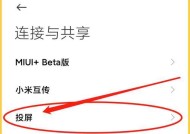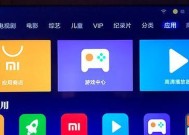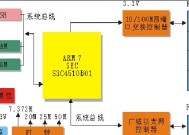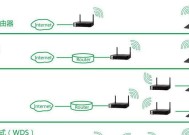荣耀手机如何传输数据到电脑?操作步骤是什么?
- 网络常识
- 2025-05-23
- 33
- 更新:2025-05-09 19:51:34
当您拥有一款荣耀手机,并需要将其中的数据(如照片、视频、联系人等)传输到电脑时,可能会感到有些无从下手。本文将详细介绍荣耀手机数据传输到电脑的操作步骤,助您轻松完成数据转移,无论您是新手还是有经验的用户,都能找到适合自己的方法。
开篇核心突出
想要将荣耀手机中的数据传输到电脑上吗?本文将为您提供详细的操作步骤和技巧,让数据传输变得更加简单快捷。无论是照片、视频还是文档,都可以轻松完成传输。
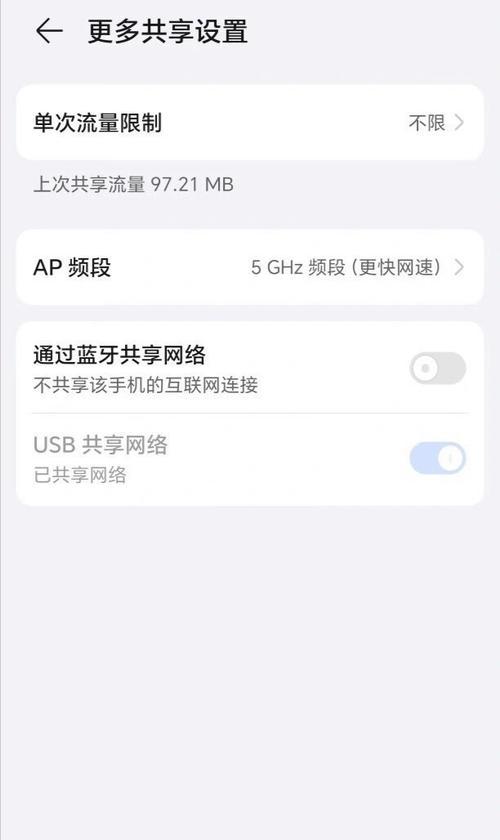
数据传输前的准备工作
在开始传输之前,确保您已经做好以下准备工作:
确保荣耀手机和电脑都已经连接到互联网。
在电脑上安装好华为手机助手或使用其他兼容的第三方软件。
如果使用USB连接,请准备一根原装或兼容的数据线。
打开荣耀手机的USB调试模式,具体操作在设置>关于手机>连续点击“版本号”几次,再返回到设置>系统>开发人员选项>打开“USB调试”。
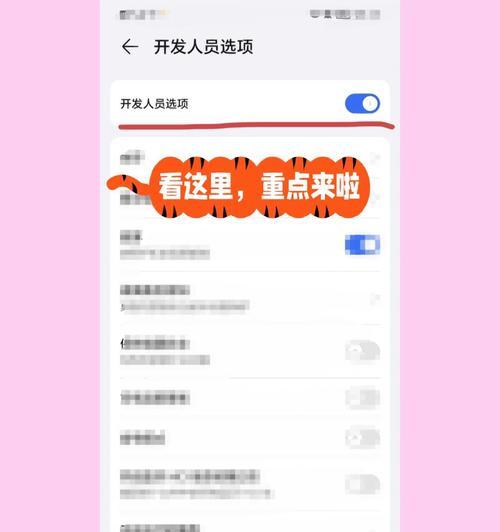
使用华为手机助手传输数据
华为手机助手是华为官方提供的一款数据管理软件,使用它可以实现荣耀手机与电脑间的数据传输。
步骤一:下载并安装华为手机助手
1.在电脑问华为官方网站或其它可信赖的软件下载平台,下载华为手机助手。
2.下载完成后,双击安装包进行安装,并按照提示完成安装过程。
步骤二:连接手机和电脑
1.使用USB线将荣耀手机连接到电脑。
2.打开手机,如果手机屏幕未显示USB连接提示,则打开通知栏,点击“USB已连接”或“文件传输”选项。
步骤三:通过华为手机助手传输数据
1.打开华为手机助手,软件会自动检测到连接的荣耀手机。
2.点击界面上的“备份/恢复”或“传输数据”选项。
3.在出现的界面中选择需要传输的数据类型,如图片、视频、音乐等。
4.点击“开始备份”或“开始传输”,软件将自动开始数据的备份或传输过程。
步骤四:查看和管理数据
数据传输完成后,您可以选择在软件中查看备份文件或直接在电脑上找到相应的文件夹,对数据进行管理和使用。

使用USB直接传输数据
如果您更喜欢不通过第三方软件进行操作,还可以选择使用USB直接连接手机和电脑传输数据。
步骤一:连接手机和电脑
1.使用USB数据线将荣耀手机和电脑连接。
2.确认手机上的弹窗选择“传输文件”模式,而非其他模式如“仅充电”。
步骤二:在电脑上打开手机存储
1.连接成功后,电脑会识别到一个新的移动存储设备。
2.双击打开,找到需要传输的数据文件。
步骤三:复制和粘贴数据
1.在电脑上新建一个文件夹,用于存放从手机中传输出来的数据。
2.选中手机存储中的数据文件,右键点击选择“复制”,然后粘贴到新文件夹中。
步骤四:断开连接
数据复制完成后,安全地移除设备。在电脑上右键点击手机图标选择“弹出”,或者在手机通知栏中选择“安全移除USB”。
数据传输的其他方法
除了使用华为手机助手和USB直接传输,还可以考虑以下方法:
通过蓝牙传输:适用于小容量文件的快速传输。
使用云服务:如华为云服务,备份数据后在电脑端登录同一账号下载。
电子邮件或即时通讯软件:适合传输较小的文件。
常见问题解答
问:在传输数据时,遇到速度慢该怎么办?
答:检查您的网络连接,关闭不必要的后台程序,确保数据传输时手机与电脑都处于稳定状态。
问:传输过程中断了怎么办?
答:如果传输过程中断,可以重新连接手机和电脑,选择未完成的文件继续传输。
问:如何确保数据传输的隐私和安全性?
答:确保使用的软件来自官方或可信赖的来源,避免在不安全的公共网络中进行数据传输。
实用技巧
1.定期备份数据:定期使用华为手机助手或其他方法备份您的数据到电脑,以防数据丢失。
2.整理文件:在传输前,建议在手机上整理好文件,创建相应文件夹,方便管理和查找。
3.充电传输:在数据传输过程中,建议使用充电器给手机充电,避免电量不足导致的数据传输中断。
综上所述
通过以上步骤,您可以根据自己的需求选择最适合的方法来将荣耀手机的数据传输到电脑。无论是使用官方的华为手机助手,还是简单的USB直连,或是利用云服务等其他方法,都有助于您安全快捷地完成数据的迁移。记得在传输过程中注意数据隐私和安全,合理安排时间,以确保数据完整无损地转移到电脑中。